Informática
Computación. Organización de objetos
Tema: organizar objetos
Alumna:
Grado:
3ro de secundaria
I.E:
Colegio independencia
Profesor:
_________________________
Organizar objetos
Alinear objetos
Puedes alinear y distribuir los objetos para lograr un efecto más prolijo al presentarlos.
La forma de alinear objetos es seleccionando objetos que se encuentran juntos en posición horizontal o vertical y alinearlos con la opción del menú Organizar / Alinear y Distribuir.
En este menú podemos elegir directamente la alineación deseada, por ejemplo Alinear a la derecha, o bien podemos abrir el cuadro de diálogo Alinear y distribuir seleccionando la opción Alinear y Distribuir...
A la hora de alinear objetos muchas veces lo tendremos que hacer en varias etapas, primero alinear en una dirección y luego en otra dirección.
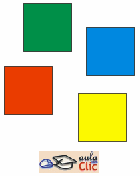
Por ejemplo: si tienes estos 4 objetos que quieres alinear, si seleccionas TODOS los objetos (los cuatro cuadrados) y marcas algún tipo de alineación en el cuadro de diálogo Alinear y Distribuir, observarás que los cuadrados se van a superponer, para evitarlo los debes seleccionar de a dos e ir alineándolos en varias etapas.
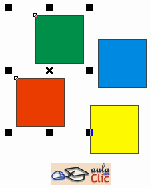
Veamos:
Paso 1: selecciona los objetos que se encuentran a la izquierda (los cuadrados rojo y verde). Selecciona el menú Organizar / Alinear y Distribuir / Alinear y Distribuir...
Haz clic en la opción Izquierda en el cuadro de diálogo en la ficha Alinear y haz clic en Aplicar.
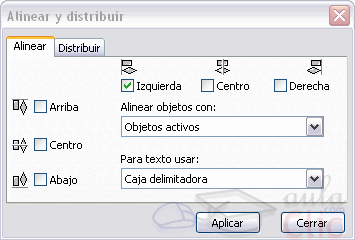
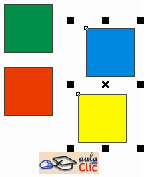
Paso 2: selecciona los objetos que se encuentran a la derecha (los cuadrados celeste y amarillo). Selecciona el menú Organizar / Alinear y Distribuir / Alinear a la izquierda (es otra forma de hacer lo mismo).
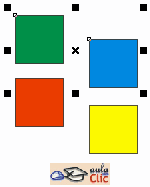
Paso 3: selecciona los objetos que se encuentran arriba (los cuadrados verde y celeste). Selecciona el menú Selecciona el menú Organizar / Alinear y Distribuir / Alinear y Distribuir...
Haz clic en la opción Arriba en el cuadro de diálogo en la ficha Alinear y pulsa el botón Aplicar.
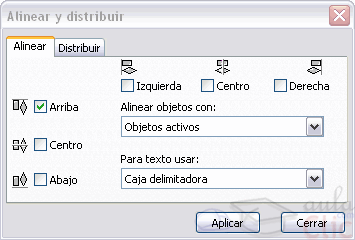
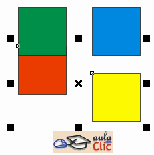
Paso 4: selecciona los objetos que se encuentran abajo (los cuadrados rojo y amarillo). Selecciona el menú Organizar / Alinear y Distribuir / Alinear por arriba
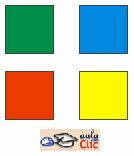
Finalmente lograrás que los objetos se encuentren completamente alineados entre sí. Éste es el método para alinear los objetos
Distribuir objetos
Distribuir objetos significa lograr que los objetos mantengan la misma distancia entre sí. Para ello seleccionas los objetos como cuando lo haces para alinear y vas al menú Organizar / Alinear y Distribuir / Alinear y Distribuir...
Se abre el cuadro de diálogo Alinear y Distribuir. Allí haz clic en la ficha Distribuir.
En la ficha distribuir tienes varias opciones de distribución. Lo primero que tienes que hacer es observar en qué posición se encuentran tus objetos seleccionados: ¿están uno al lado del otro? o ¿están uno arriba del otro? Dependiendo de tu respuesta, será cuál de las opciones utilizarás.
Si están uno encima de otro, utilizarás alguna de las opciones que se encuentran a la izquierda del cuadro de diálogo: Arriba, Centro, Espaciado o Abajo.
Si están uno al lado de otro, utilizarás alguna de las opciones que se encuentran en la parte superior del cuadro de diálogo: Izquierda, Centro, Espaciado o Derecha.

Por ejemplo:
Si tienes 3 objetos como los de la imagen que se encuentra a la derecha, los seleccionarás y optarás por alguna de las distribuciones de la parte superior del cuadro de diálogo.
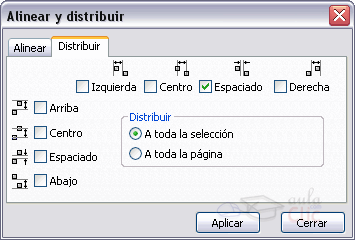
En este caso opté por Espaciado, como se observa en la imagen siguiente:

Y luego de hacer clic en el botón Aplicar, encontrarás que los tres objetos tienen la misma distancia entre sí.
Descargar
| Enviado por: | Angelita0395 |
| Idioma: | castellano |
| País: | Perú |
